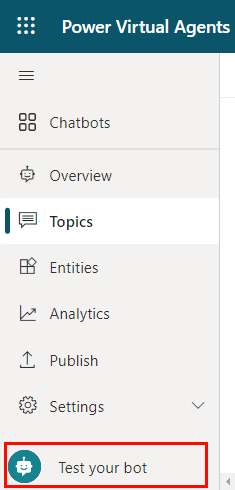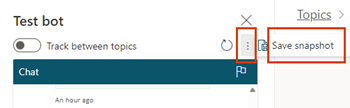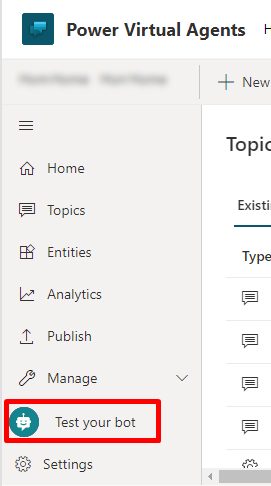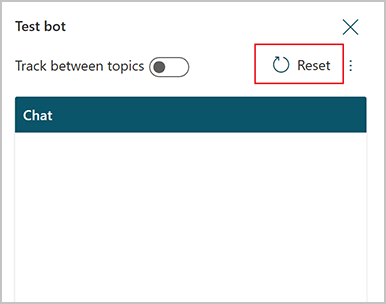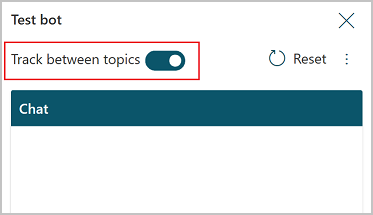Testa din copilot i Copilot Studio
Viktigt
Power Virtual Agents-funktioner ingår nu i Microsoft Copilot Studio efter betydande investeringar i generativ AI och förbättrade integrationer mellan Microsoft Copilot.
Vissa artiklar och skärmbilder kan referera till Power Virtual Agents när vi uppdaterar dokumentation och utbildning.
När du designar din copilot i Copilot Studio kan du använda fönstret Testa copilot för att se hur copilot leder en kund genom konversationen.
Du kan aktivera spårning mellan olika ämnen som steg för steg hjälper dig genom copilot-konversationen, samt gå till motsvarande nod i arbetsytan för redigering om du vill hitta och korrigera oväntade beteenden..
Använd rutan Testa copilot om du vill gå igenom dina copilot-konversationer som användare. Det är ett bra sätt att se till att ämnena fungerar och att konversationer flyter på som du vill.
Förhandsversion för konversationer
Om fönstret för Testa copilot är dolt öppnar du det genom att välja Testa din copilot längst ned i sidnavigeringsfönstret.
I fältet Ange ditt meddelande skriver du in lite text. Om texten liknar en utlösarfras för ett ämne börjar det ämnet.
Välj copilot-svaret i rutan Testa copilot. Detta för dig till det ämne och den nod som skickade svaret. Noder som har utlösts har en färgad bockmarkering och en färgad nedre kant.
När du fortsätter konversationen i den aktiva ämne, observera att varje nod som aktiveras markeras med kryssrutan och den nedre kantlinjen och är centrerad på arbetsytan.
Om du vill följa hela konversationen automatiskt när den flyttas från ämne till ämne aktiverar du Spårning högst upp i rutan Testa copilot.
Fortsätt konversationen tills du är nöjd med att den flyter på som avsett.
Du kan uppdatera ämne när som helst medan du interagerar med testa copilot. Spara bara dina ämne tillämpa ändringar och fortsätt konversationen med din copilot.
Din konversationen avmarkeras inte automatiskt när du sparar ett ämne. Om du någon gång vill ta bort konversationen från testa copilot och börja om väljer du ikonen återställning.
Värden för testvariabel
Du kan observera värdena för dina variabler när du testar din copilot.
Öppna fönstret Variabler i det sekundära verktygsfältet för att öppna rutan Variabler.
Växla till fliken Testa och visa önskade variabelkategorier.
Medan du fortsätter med testkonversationen kan du övervaka värdet för de variabler som används.
Om du vill kontrollera variabelegenskaper markerar du den önskade variabeln. Panelen Egenskaper för variabel visas.
Information om hur du använder fönstret Variabler för att testa platsfyllning finns i Använda entiteter och platsfyllning.
Spara ögonblicksbilder av konversationer
Medan du testar din copilot kan du fånga innehållet i konversationen och diagnostikdata och sparar den som en fil. Sedan kan du analysera dessa data för att felsöka problem, t.ex. om copilot inte svarar på förväntat sätt.
Varning
Ögonblicksfilen innehåller allt copilot-innehåll, inklusive eventuellt känslig information.
Överst i rutan Testa copilot väljer du ikonen Mer icon (…) och sedan Spara ögonblicksbilden.
Ett meddelande visas med ett meddelande om att ögonblicksbildfilen kan innehålla känslig information.
Välj Spara om du vill spara innehållet och konversationsdiagnostiken i ett .zip med namnet botContent.zip.
Arkivet botContent.zip innehåller två filer:
- dialog.json innehåller konversationsdiagnostik, inklusive detaljerade felbeskrivningar.
- botContent.yml innehåller copilot-ämnen och annat innehåll, inklusive entiteter och variabler.
Kommentar
Hjälp oss att förbättra Copilot Studio genom att rapportera problem. Använd ikonen Flagga högst upp i testrutan för att skicka ditt konversations-ID till Microsoft. ID:t är en unik identifierare som Microsoft använder för att felsöka problem i en konversation. Annan information, till exempel vad som lagras i en konversationsöversiktsbildsfil, skickas inte när du rapporterar ett problem. All information som samlas in förblir anonym och används för att förbättra kvaliteten på copilot.
Feedback
Kommer snart: Under hela 2024 kommer vi att fasa ut GitHub-problem som feedbackmekanism för innehåll och ersätta det med ett nytt feedbacksystem. Mer information finns i: https://aka.ms/ContentUserFeedback.
Skicka och visa feedback för